|
Claude基本信息介绍 这里还是先简单介绍下Claude的基本情况。
使用方法 有魔法 首先,你需要一个国内特色不要太明显的邮箱,建议使用Hotmail或gmail。如果没有Hotmail正好注册一个,邮箱注册我就不讲了,大家应该都会。
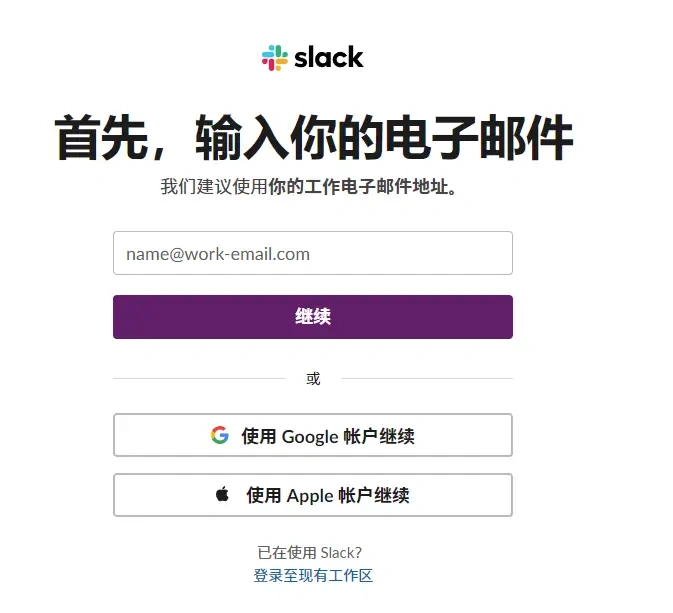
输入邮箱后,Slack会给邮箱发一串代码,接受后复制粘贴即可 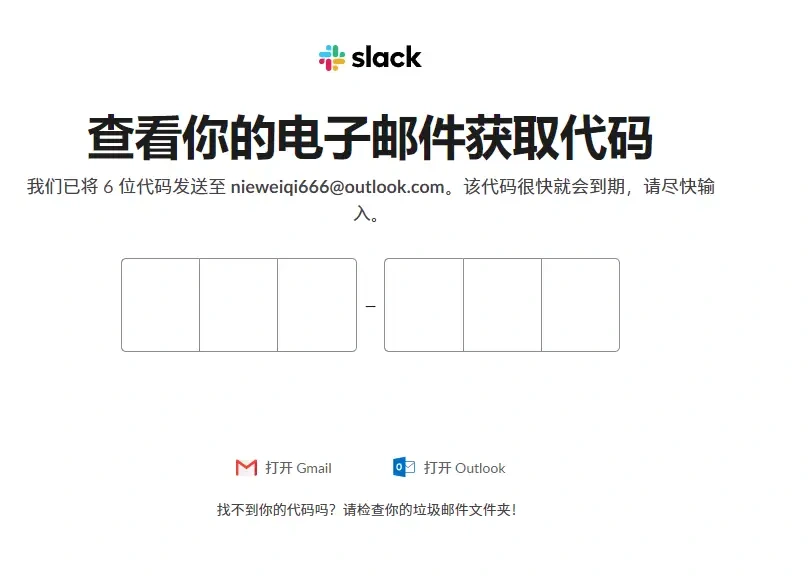
然后选择创建工作区间,创建自己的工作区间。后续填写信息,添加Claude应用就行了,大家应该没问题,网上教程也很多,这里我就不再详说里 。注意,如果创建自己的工作区间,中间添加Claude应用的时候是需要魔法的。 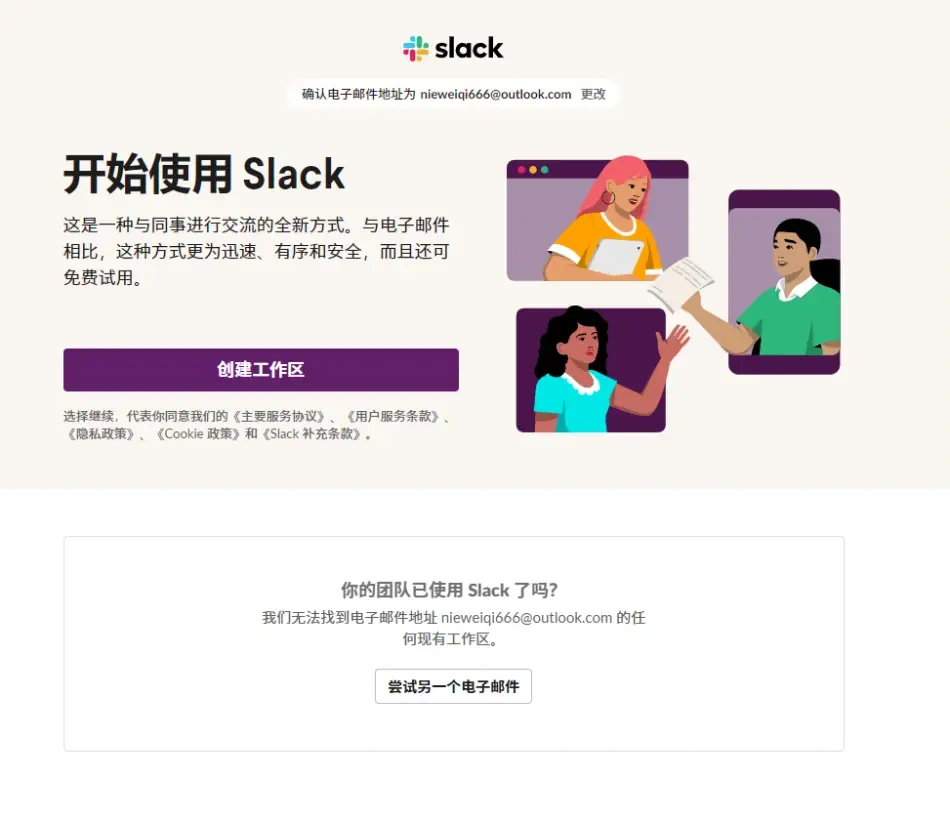 完全无魔法
针对完全没有魔法的小伙伴,就不要自己创建工作区间了,直接加入我已经建立好的工作区间就行。加入已有的工作区间是不需要魔法的,而且,区间里既有公共的Claude机器人也有私有Claude机器人,不要担心隐私问题。
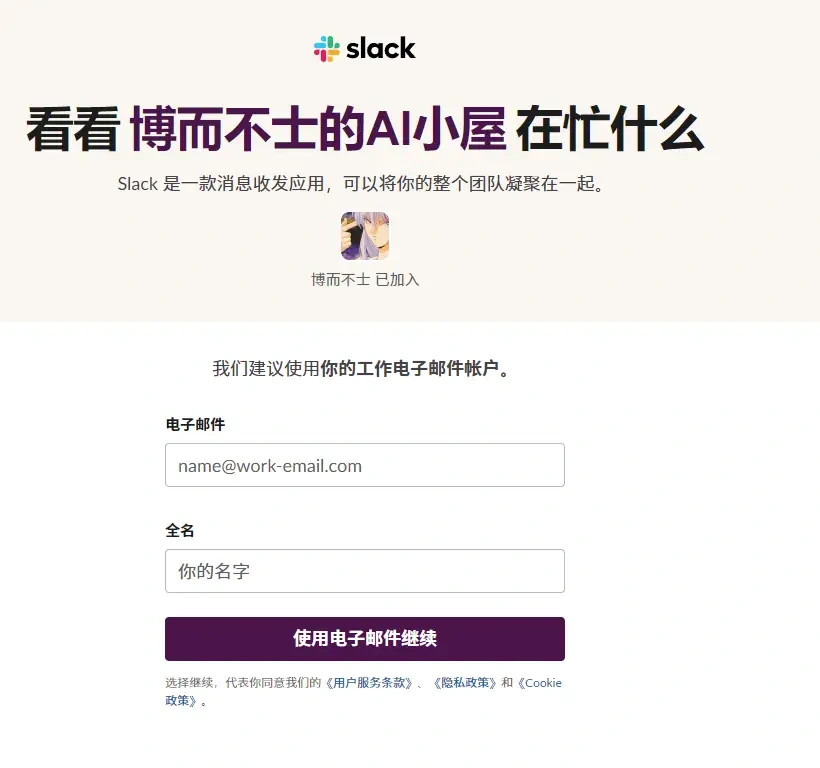
和前面一样,输入邮箱后,Slack会给邮箱发一串代码,接受后复制粘贴即可。然后点击在浏览器中使用Slack(已经有应用的估计也不需要看教程了吧)
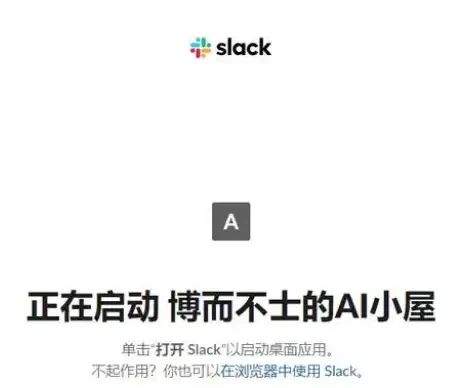
然后进入这个界面就说明加入成功啦!点击应用下面的 Claude 私聊,或者在 Claude使用及测试 群里和大家一起使用。 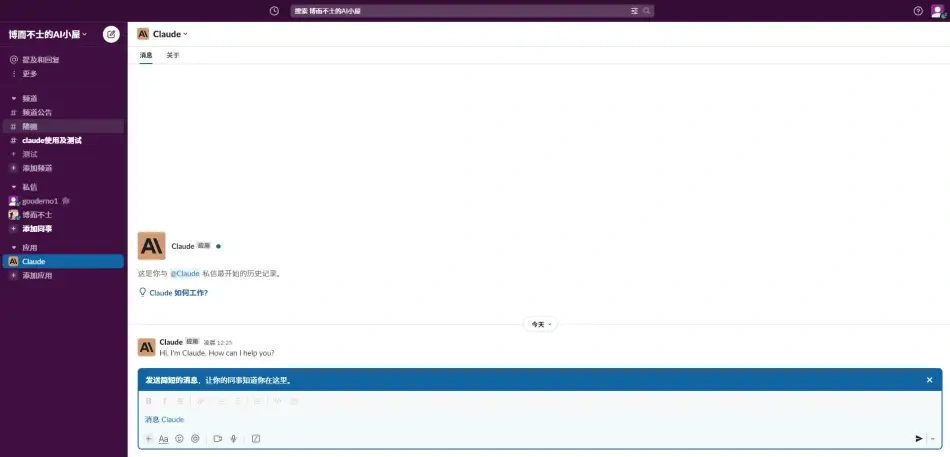
Slack是可以在手机上使用的,要在手机上使用Claude需要提前创建或者加入有Claude的频道,然后下载应用后登录即可: 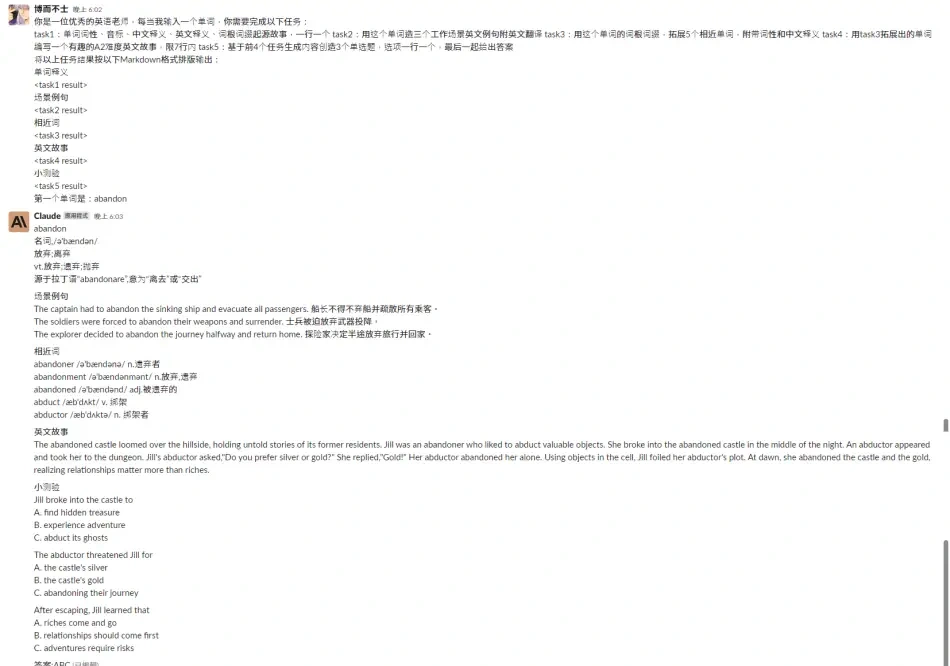
效果展示 这里直接用我前面文章(Prompt技巧分享:语言学习助手、知识卡片等知识内容技巧)中的prompt来进行测试,结果如下图,仅从这个例子来看,我认为其性能甚至比GPT3.5还能再强一点。 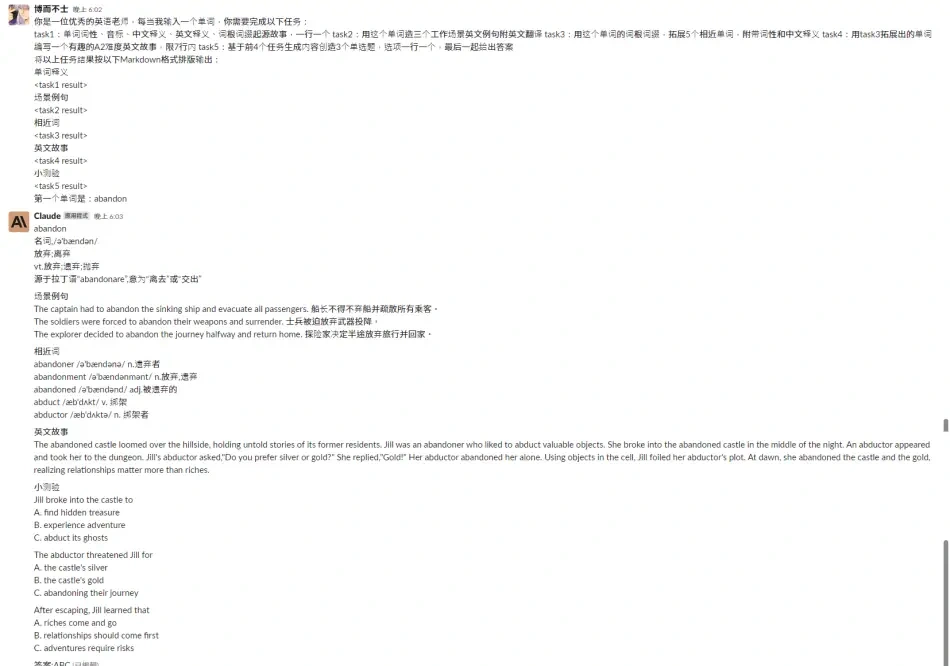
觉得有用的,帮忙点个“有启发”,谢谢!
|  |Archiver|手机版|小黑屋|firemail
( 粤ICP备15085507号-1 )
|Archiver|手机版|小黑屋|firemail
( 粤ICP备15085507号-1 )